Come rimuovere Adcash
Ogni volta che apri il browser vieni portato su un sito chiamato Adcash? Quando navighi su Internet compaiono continuamente delle finestre pop-up di Adcash? Mi spiace, evidentemente il tuo computer è stato colpito da un malware che ha come scopo quello di farti visitare quel sito e far arricchire i malfattori del Web.
Questo però per fortuna non significa che devi formattare tutto e reinstallare Windows da zero. Se ti ci metti d'impegno dovresti riuscire a liberarti del problema e a cancellare tutte le tracce di Adcash usando alcuni software anti-malware.
Per scoprire in dettaglio quali e come rimuovere Adcash utilizzandoli, non devi far altro che leggere le indicazioni che sto per darti e metterle in pratica cercando di non tralasciare nulla.
Adcash viene installato, spesso all'insaputa dell'utente, insieme ad altri programmi scaricati dal Web. Il primo passo che devi compiere è dunque quello di individuare i software che avrebbero potuto causare l'infezione e disinstallarli dal PC.
A tal scopo, apri il Pannello di controllo di Windows e clicca sulla voce Disinstalla un programma collocata in basso a sinistra. Se non riesci a trovare questa dicitura, cerca il termine disinstalla nella barra di ricerca posizionata in alto a destra e clicca sull'icona che compare nei risultati.
A questo punto, clicca sulla scheda Installato il per disporre la lista dei programmi installati sul PC in ordine cronologico e cerca di individuare sia Adcash sia tutti quei software sospetti che sono stati installati di recente sul computer e potrebbero aver veicolato il malware. Alcuni nomi potrebbero essere: HD-V2.2, New Player, Save Pass, Save Daily Deals, ed HostSecurePlugin.
Per rimuovere ciascuno di questi software dovrebbe bastarti selezionare i loro nomi, cliccare sul pulsante Disinstalla/Cambia che si trova in alto a destra e cliccare sempre su Next. Nel caso in cui qualcosa andasse storto prova a forzare la rimozione dei programmi seguendo le indicazioni presenti nel mio tutorial su come disinstallare un programma definitivamente.
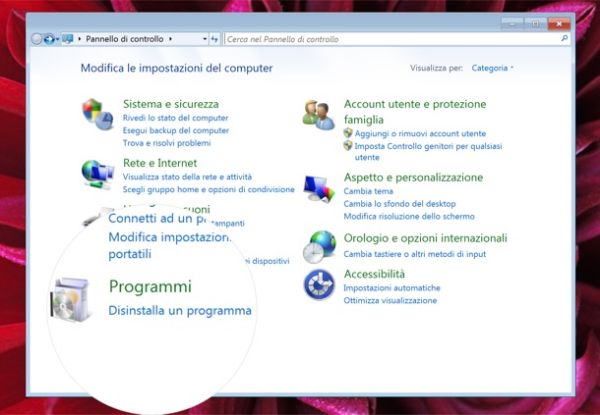
Una volta cancellati dal PC tutti i software che potrebbero aver potenzialmente causato l'infezione, devi scaricare alcuni software anti-malware gratuiti e affidare a loro il compito di rimuovere dal sistema tutte le tracce residue di Adcash.
Il primo di questi programmi si chiama Adwcleaner e può essere utilizzato senza affrontare alcuna installazione: tutto quello che devi fare è scaricarlo, avviarlo e lasciare che faccia il suo lavoro.
Per scaricare Adwcleaner sul tuo PC, collegati al sito Web dell'applicazione e clicca prima sulla voce Click here to download AdwCleaner e poi sul pulsante Download Now.
A download completato, avvia l'eseguibile adwcleaner_4.xx.exe e fai click prima su Sì e poi su J'Accepte/I Agree per accettare le condizioni d'uso del software. Dopodiché pigia sul bottone Scansiona e aspetta che venga effettuata la scansione del sistema. Ci dovrebbero volere solo pochi secondi.
A scansione ultimata, clicca prima sul pulsante Pulisci e poi su OK per tre volte consecutive per riavviare il PC e cancellare tutte le minacce rilevate da Adwcleaner.
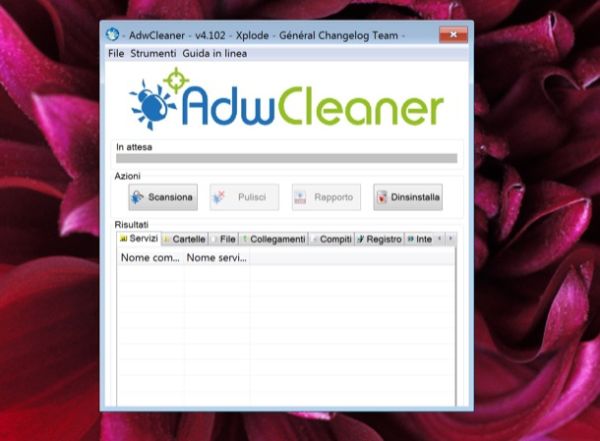
Al nuovo accesso a Windows non perdere tempo e usa subito il secondo anti-malware che permette di rimuovere Adcash: il suo nome è Junkware Removal Tool ed anch'esso funziona senza richiedere alcuna installazione o configurazione particolare.
Per scaricarlo sul tuo PC, collegati al suo sito Web e fai click sulla voce Download Link: HERE che si trova sotto il pulsante nero con la freccia. A scaricamento ultimato, avvia l'eseguibile JRT.exe, attendi che compaia la finestra del Prompt dei comandi e premi un tasto qualsiasi sulla tastiera del PC per avviare la pulizia del sistema. Dovrebbero volerci al massimo 10 minuti.
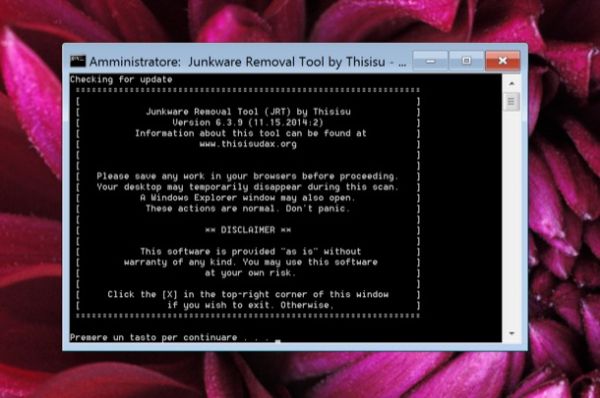
Passato anche JRT è il turno di Malwarebytes Antimalware, noto anti-malware gratuito che a differenza dei due programmi usati in precedenza è più lento durante la scansione e richiede un processo d'installazione per funzionare.
Per scaricare Malwarebytes sul tuo PC, collegati al sito Internet dell'applicazione e fai click sul pulsante Scarica la versione gratuita. A download completato, avvia il pacchetto d'installazione del software (es. mbam-setup-2.0.3.1025) e clicca prima sul bottone Sì e poi su OK e Avanti.
Metti dunque il segno di spunta accanto alla voce Accetto i termini del contratto di licenza per accettare le condizioni d'uso di Malwarebytes e completa il setup cliccando prima su Avanti per cinque volte di seguito e poi su Installa e Fine. Nell'ultima schermata del processo d'installazione deseleziona l'opzione Attiva la prova gratuita di Malwarebytes Anti-Malware Pro.
Adesso, avvia Malwarebytes Antimalware e attendi che vengano scaricate da Internet le definizioni più aggiornate. Dopodiché recati nella scheda Settings del programma e seleziona la voce Italian dal menu a tendina Language per tradurre la sua interfaccia in italiano.
In conclusione, vai sulla scheda Scansione, seleziona la voce Scansione di minaccia e clicca sul pulsante Scansione per avviare il controllo completo del sistema. Potrebbero volerci fino a 30 minuti per finire il tutto. Al termine della scansione clicca su Applica azioni per cancellare dal computer tutte le minacce trovate dal software.
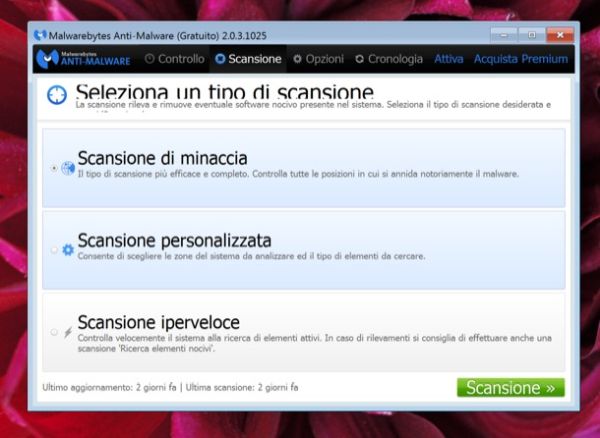
I pop-up di Adcash possono comparire anche sui Mac. Se tu hai un computer a marchio Apple e riscontri problemi di questo tipo prova a scaricare AdwareMedic, un anti-malware gratuito che controlla lo stato del sistema e rimuove tutti i malware realizzati finora per OS X.
Per scaricare AdwareMedic sul tuo computer collegati al suo sito Web e clicca sul pulsante Download. A scaricamento ultimato, apri il pacchetto dmg del software e trascina l'icona che si trova al suo interno nella cartella Applicazioni di OS X.
Ad operazione completata, avvia AdwareMedic e clicca prima su Not now e poi su Scan for adware per avviare la pulizia del Mac.
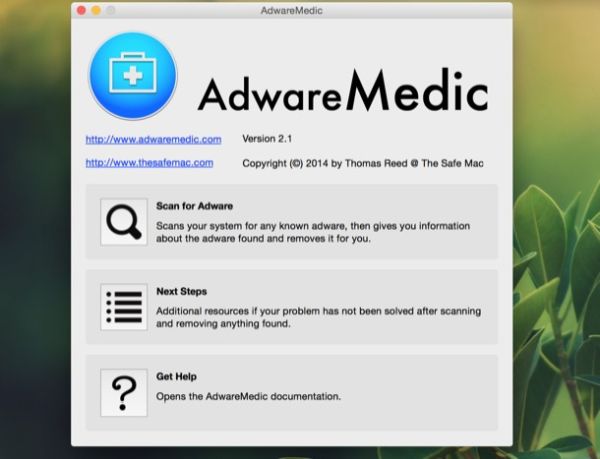
Bene. A questo punto dovresti essere riuscito a rimuovere Adcash completamente. Per accertarti che sia andato davvero tutto liscio apri tutti i browser e verifica le impostazioni relative a home page e motore di ricerca.
Nel malaugurato caso in cui ci fosse ancora qualche traccia del malware, resetta le impostazioni del programma di navigazione seguendo le indicazioni che trovi di seguito.
- Internet Explorer - fai click sull'icona dell'ingranaggio che si trova in alto a destra e seleziona la voce
Opzioni Internet. Dopodiché recati nella schedaAvanzatee premi sul bottoneReimposta…. - Chrome - fai click sull'icona del menu in alto a destra, seleziona la voce
Impostazionie clicca sulla voceMostra impostazioniin fondo alla scheda che si apre. Scorri la pagina con le impostazioni fino e in fondo e clicca sul pulsanteReimposta…. - Firefox - fai click sull'icona del menu in alto a destra e seleziona prima il punto interrogativo e poi la dicitura
Risoluzione dei problemi. Clicca sul pulsanteRipristina Firefoxe conferma il reset delle impostazioni del browser.
